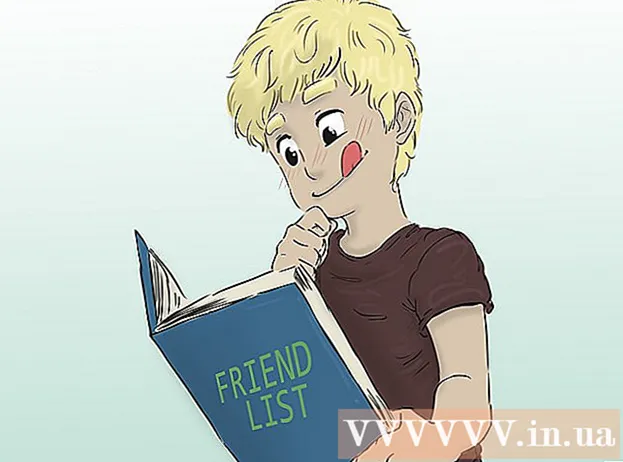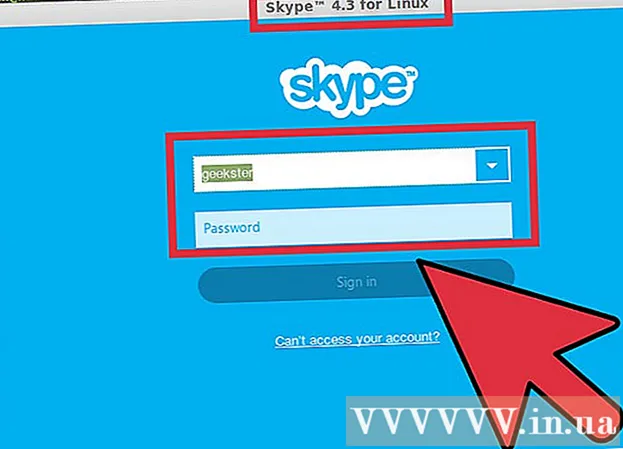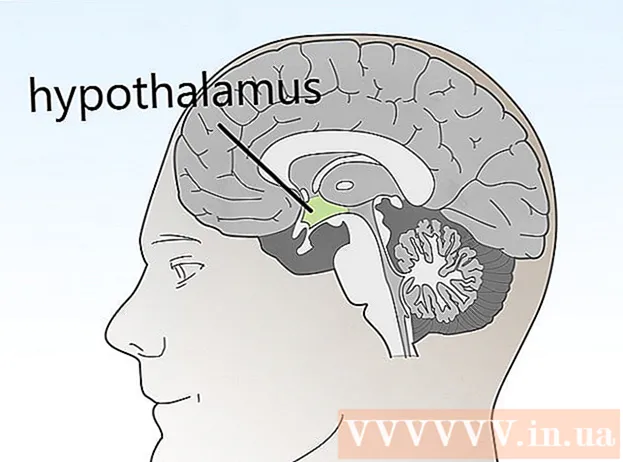מְחַבֵּר:
Eugene Taylor
תאריך הבריאה:
13 אוגוסט 2021
תאריך עדכון:
1 יולי 2024

תוֹכֶן
- לדרוך
- שיטה 1 מתוך 3: שימוש במנהל המשימות (Windows)
- פתרון בעיות
- שיטה 2 מתוך 3: שימוש בשורת הפקודה (Windows)
- שיטה 3 מתוך 3: שימוש בכוח צא (Mac)
- טיפים
לפעמים תוכנית פשוט לא מגיבה לפקודה ויש לאלץ אותה לכבות. ישנן מספר דרכים שונות לעשות זאת, תלוי בחומרת ההתרסקות ובמערכת ההפעלה שלך.
לדרוך
שיטה 1 מתוך 3: שימוש במנהל המשימות (Windows)
 לִשְׁמוֹר Ctrl + Alt + דל לחוץ. שילוב מקשים זה פותח מסך עם ארבע אפשרויות: לנעול, משתמש אחר, התנתק, שנה סיסמא ו ניהול משימות.
לִשְׁמוֹר Ctrl + Alt + דל לחוץ. שילוב מקשים זה פותח מסך עם ארבע אפשרויות: לנעול, משתמש אחר, התנתק, שנה סיסמא ו ניהול משימות. לחץ על מנהל המשימות. מנהל המשימות מכיל מידע על תהליכים, תוכניות ושירותים הפועלים כעת במערכת שלך.
לחץ על מנהל המשימות. מנהל המשימות מכיל מידע על תהליכים, תוכניות ושירותים הפועלים כעת במערכת שלך.  עבור לחלון מנהל המשימות. נתראה לאחר לחיצה ניהול משימות אם לא נפתח חלון, ייתכן שהוא מוסתר מאחורי התוכנית שהתרסקה. לחץ בו זמנית Alt+כרטיסייה ↹ כדי לעבור לחלון מנהל המשימות.
עבור לחלון מנהל המשימות. נתראה לאחר לחיצה ניהול משימות אם לא נפתח חלון, ייתכן שהוא מוסתר מאחורי התוכנית שהתרסקה. לחץ בו זמנית Alt+כרטיסייה ↹ כדי לעבור לחלון מנהל המשימות. - בעתיד, תקן בעיה זו על ידי לחיצה על הכרטיסייה אפשרויות בפינה השמאלית העליונה של חלון מנהל המשימות, וודא כי תמיד על העליונה נבחר מהתפריט הנפתח.
 מצא ולחץ על התוכנית שכבר לא רוצה להגיב. אתה בטח יכול למצוא את התוכנית תחת הכותרת אפליקציות. בטור סטָטוּס התוכנית שהתרסקה כנראה מסומנת בתג לא מגיב….
מצא ולחץ על התוכנית שכבר לא רוצה להגיב. אתה בטח יכול למצוא את התוכנית תחת הכותרת אפליקציות. בטור סטָטוּס התוכנית שהתרסקה כנראה מסומנת בתג לא מגיב….  לחץ על סיים משימה. כאשר נבחרה התוכנית, לחץ על הכפתור משימת סיום בפינה הימנית התחתונה של חלון מנהל המשימות. לחץ על לסיים את התוכנית בחלון הקופץ כאשר תתבקש לעשות זאת.
לחץ על סיים משימה. כאשר נבחרה התוכנית, לחץ על הכפתור משימת סיום בפינה הימנית התחתונה של חלון מנהל המשימות. לחץ על לסיים את התוכנית בחלון הקופץ כאשר תתבקש לעשות זאת.
פתרון בעיות
 לחץ על הכרטיסייה תהליכים. כשתסיים את המשימה מהכרטיסייה או מהרשימה תוכניות, ייתכן שיהיה עליך להפסיק את התהליך הנוכחי. ב- Windows 8, לחץ נתונים נוספים בתחתית חלון מנהל המשימות, סביב הכרטיסייה תהליכים להיות מסוגל לראות.
לחץ על הכרטיסייה תהליכים. כשתסיים את המשימה מהכרטיסייה או מהרשימה תוכניות, ייתכן שיהיה עליך להפסיק את התהליך הנוכחי. ב- Windows 8, לחץ נתונים נוספים בתחתית חלון מנהל המשימות, סביב הכרטיסייה תהליכים להיות מסוגל לראות.  מצא את התהליך ולחץ עליו. יהיו הרבה יותר ברשימת התהליכים מאשר בתוכניות, מכיוון שתהליכי הרקע מצוינים גם הם. יתכן שתצטרך לבצע חיפוש כדי למצוא את תקופת הניסיון שלך.
מצא את התהליך ולחץ עליו. יהיו הרבה יותר ברשימת התהליכים מאשר בתוכניות, מכיוון שתהליכי הרקע מצוינים גם הם. יתכן שתצטרך לבצע חיפוש כדי למצוא את תקופת הניסיון שלך.  לחץ על סיים תהליך. לאחר שמצאת ובחרת את התהליך הנכון, לחץ לסיים תהליך בפינה השמאלית התחתונה של חלון מנהל המשימות.
לחץ על סיים תהליך. לאחר שמצאת ובחרת את התהליך הנכון, לחץ לסיים תהליך בפינה השמאלית התחתונה של חלון מנהל המשימות.
שיטה 2 מתוך 3: שימוש בשורת הפקודה (Windows)
 פתח את שורת הפקודה כמנהל. ללחוץ ⊞ לזכות והקלד cmd. לחץ לחיצה ימנית על הסמל שורת פקודה ובחר הפעל כמנהל בתפריט הנפתח.
פתח את שורת הפקודה כמנהל. ללחוץ ⊞ לזכות והקלד cmd. לחץ לחיצה ימנית על הסמל שורת פקודה ובחר הפעל כמנהל בתפריט הנפתח. - אם תתבקש, בחר כן בחלון הקופץ.
 סגור את התוכנית. סוּג taskkill / im filename.exe בשורת הפקודה ולחץ ↵ היכנסו. החלף את "שם הקובץ" בשם התוכנית. לדוגמה, אם ניסית לצאת מ- iTunes, החלף את "שם הקובץ" ב- "iTunes.exe".
סגור את התוכנית. סוּג taskkill / im filename.exe בשורת הפקודה ולחץ ↵ היכנסו. החלף את "שם הקובץ" בשם התוכנית. לדוגמה, אם ניסית לצאת מ- iTunes, החלף את "שם הקובץ" ב- "iTunes.exe".
שיטה 3 מתוך 3: שימוש בכוח צא (Mac)
 צא בכוח פתוח. לחץ על Command + Option + Escape כדי לפתוח את חלון Force Quit. תראה רשימה של כל התוכניות הפעילות.
צא בכוח פתוח. לחץ על Command + Option + Escape כדי לפתוח את חלון Force Quit. תראה רשימה של כל התוכניות הפעילות.  כפה על סגירת התוכנית. מצא את התוכנית שכבר אינה מגיבה, בחר אותה ולחץ על הלחצן כוח עצירה בפינה השמאלית התחתונה של החלון.
כפה על סגירת התוכנית. מצא את התוכנית שכבר אינה מגיבה, בחר אותה ולחץ על הלחצן כוח עצירה בפינה השמאלית התחתונה של החלון.
טיפים
- אם אף אחד מהשלבים האלה לא עובד, יתכן שתאלץ את המחשב להפעיל מחדש. למרות שאתה מסתכן באובדן עבודה, זו עשויה להיות האופציה היחידה שלך. לחץ והחזק את לחצן ההפעלה עד שהמחשב שלך נכבה. לאחר מספר דקות, הפעל מחדש את המחשב.